没有光驱怎么重装系统
- 时间:2016年09月03日 20:05:11 来源:魔法猪系统重装大师官网 人气:14588
昨天有朋友问小编没有光驱怎么重装系统,小编只好怀着沉重的心情告诉他,光驱系统重装的方法早就淘汰了,然后就给他一份没有光驱怎么重装系统的教程。半个多小时候他就告诉小编已经完成系统重装了,还说要请小编吃饭!小编拒绝了他,因为小编要给大家分享没有光驱怎么重装系统的教程。
1.在魔法猪官网下载最新版本魔法猪,解压后双击运行mofazhu.exe程序。运行魔法猪一键系统重装软件会自动检测您的硬件并匹配适合您的操作系统,小编这里匹配的是windows7 64位系统,点击立即重装按钮,进入下一步。如图一
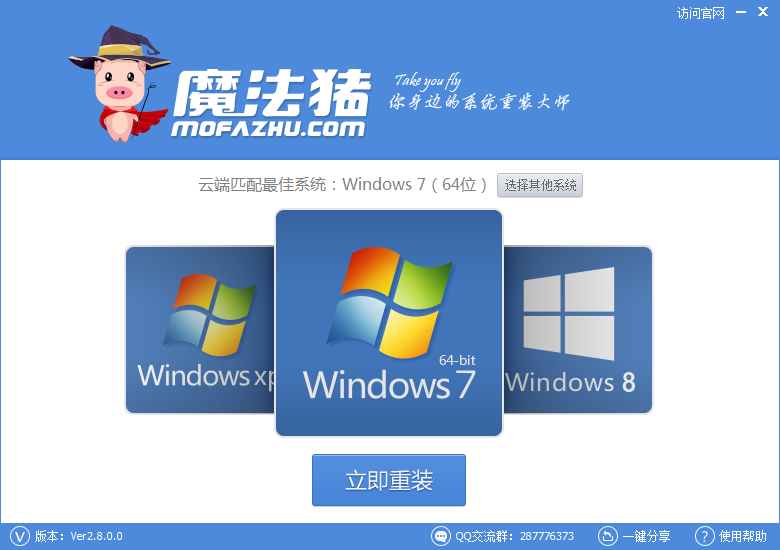
没有光驱怎么重装系统图一
2.点击立即重装后,魔法猪系统重装大师会让您备份电脑上的重要资料,包括“我的文档”、“收藏夹”、“桌面”资料,如果您有需要可以备份资料,如果没有重要资料可以直接点击取消进入下一步。如图二
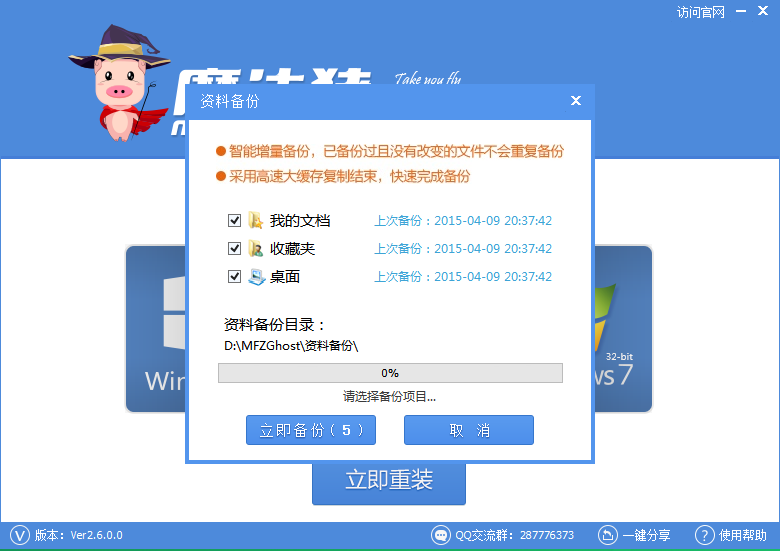
没有光驱怎么重装系统图二
3.接着,魔法猪一键重装系统工具接着会下载智能云匹配的操作系统,windows7系统下载大约需要30-60分钟,请耐心等待。如图三
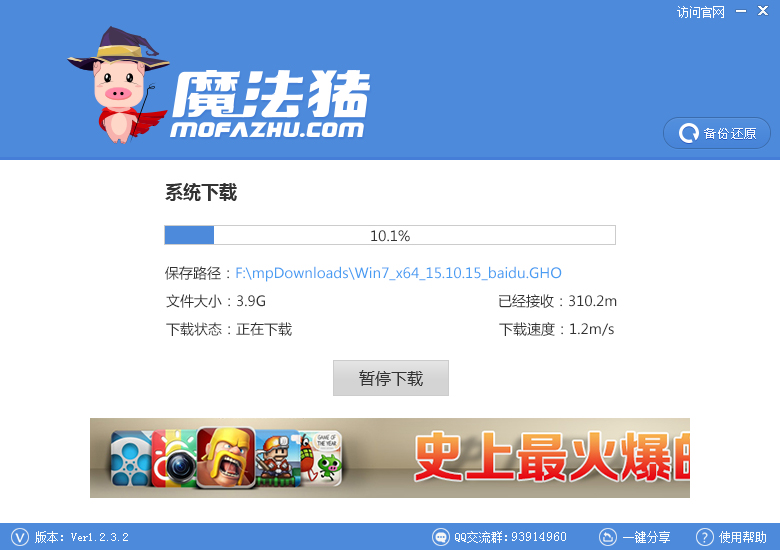
没有光驱怎么重装系统图三
4.待windows7系统下载完毕后,魔法猪一键重装工具会提示您“一键重装系统已准备就绪,软件即将重启计算机自动完成系统安装”,点击立刻重启即可。如图四
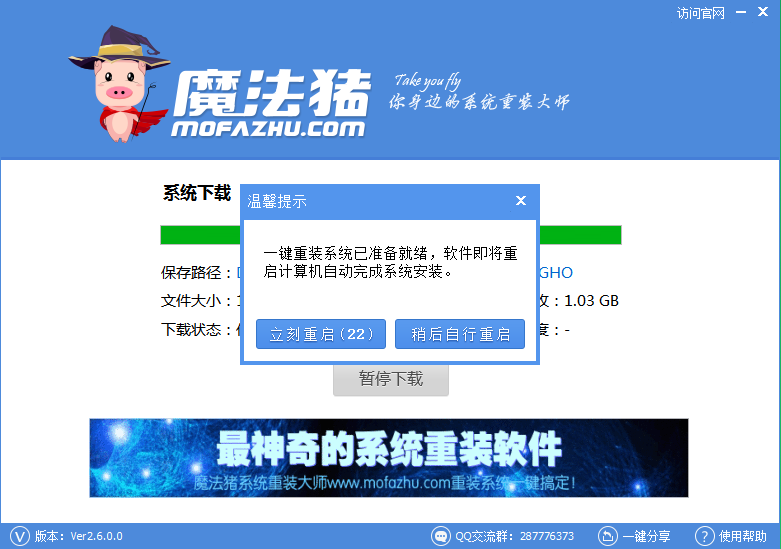
没有光驱怎么重装系统图四
5.电脑系统重启后,就会进入魔法猪系统安装过程,这里显示的是魔法猪系统安装驱动过程。如图五

没有光驱怎么重装系统图五
6.经过一段时间的等待后,魔法猪一键系统重装完成。下面是魔法猪专属windows7 64位操作,专属的魔法猪壁纸,干净整洁的桌面,您是否喜欢呢?如图六

没有光驱怎么重装系统图六
7.魔法猪系统重装大师安装的魔法猪专属系统完美激活,在也不用为系统激活问题而担心了。如图七
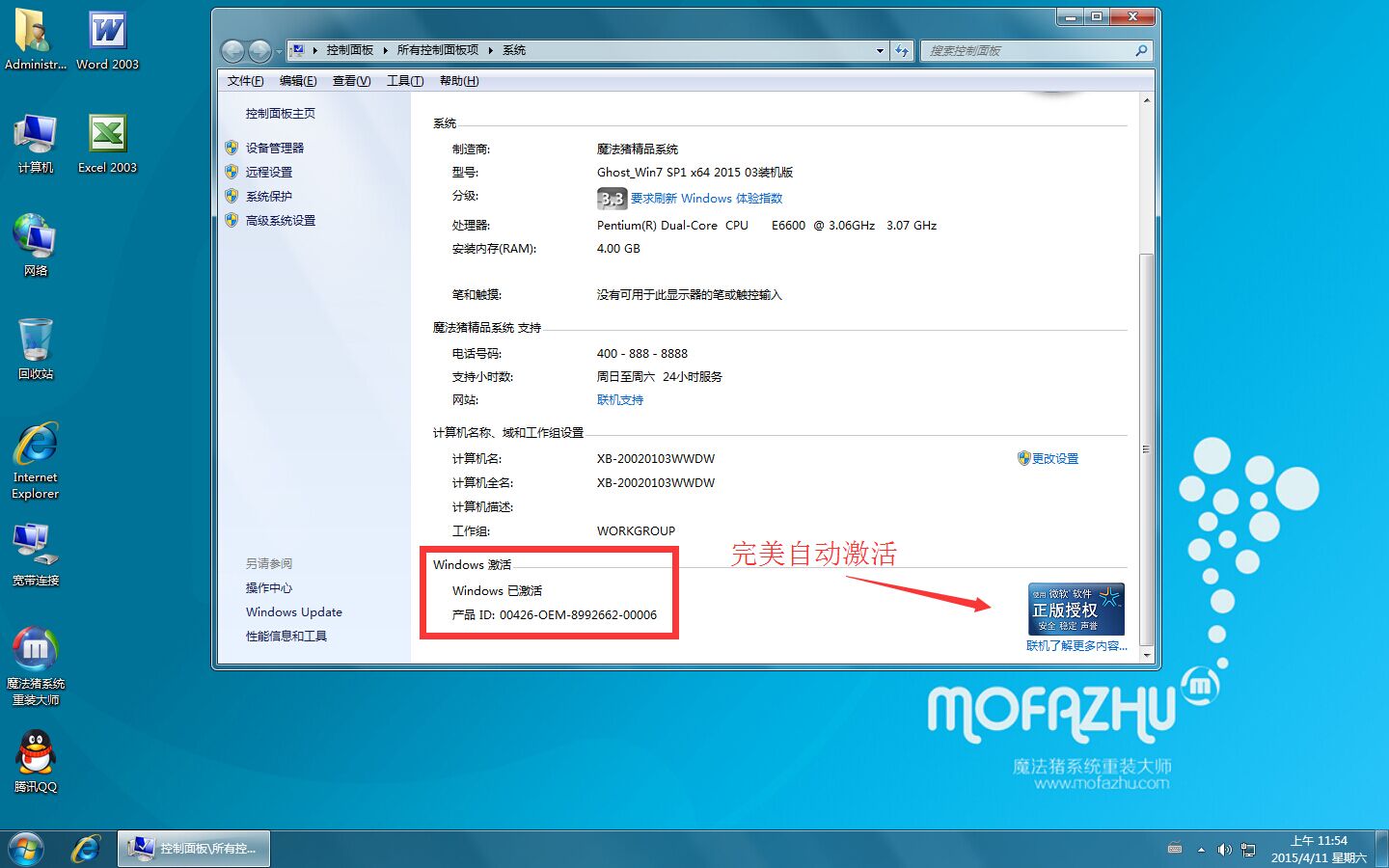
没有光驱怎么重装系统图七
以上就是没有光驱怎么重装系统的教程了,通过魔法猪系统重装大师我们就可以轻松完成系统重装的任务,走上人生巅峰了。大家觉得这个方法怎么样呢?小编觉得这个方法是遇到过的最简单的方法,所以这些年电脑里一直有魔法猪重装系统大师这个软件,非常好用哦。
没有光驱怎么重装系统,系统重装








